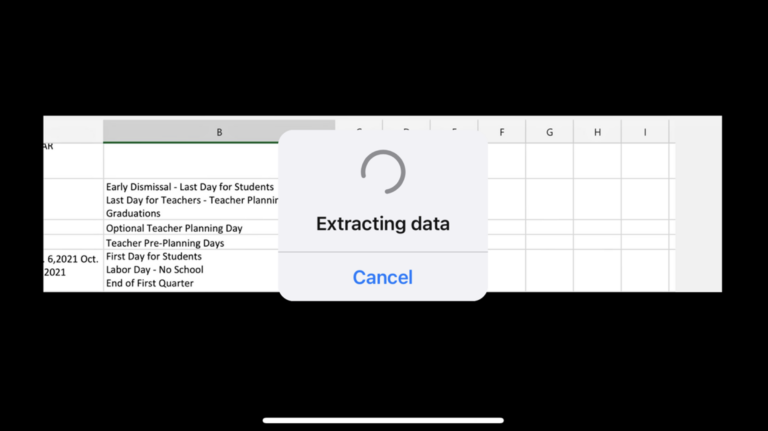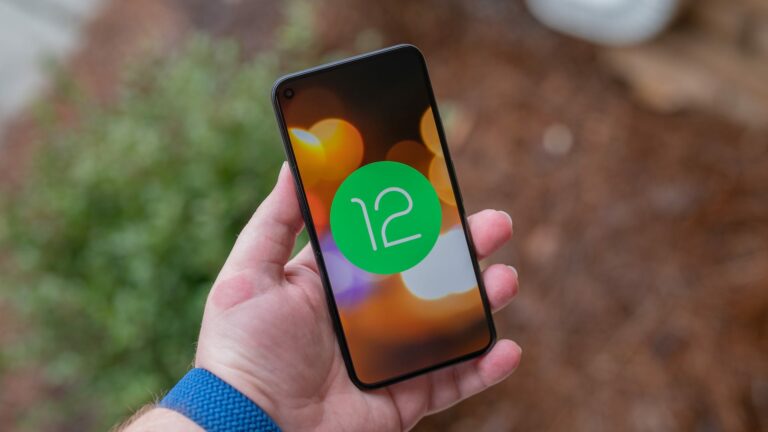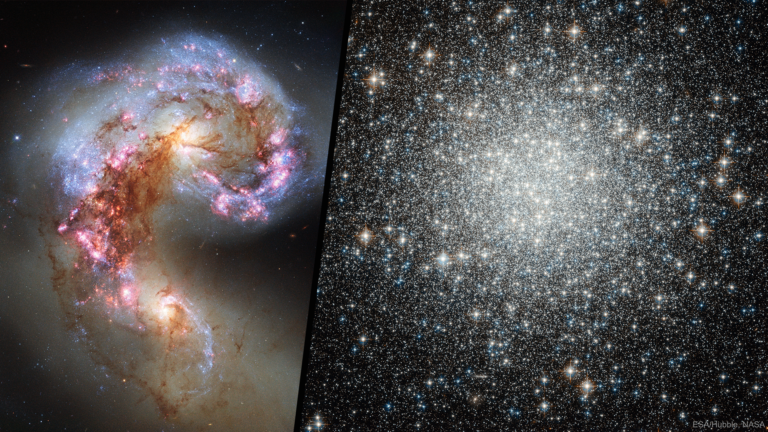Как включить встроенный перевод сообщений в Microsoft Teams
 Microsoft
Microsoft
Функция встроенного перевода сообщений Microsoft Team позволяет пользователям переводить сообщения чата. Благодаря поддержке более чем 60 языков это отличный способ понять сотрудников из разных стран.
Что можно и чего нельзя делать при встроенном переводе сообщений
Microsoft Team поддерживает более 60 языков. Некоторые из наиболее популярных языков включают арабский, китайский (упрощенный и традиционный), английский, испанский и русский, а также менее используемые (например, словацкий и валлийский). Список всех языков см. На странице Руководство Microsoft по этой функции.
Программы для Windows, мобильные приложения, игры - ВСЁ БЕСПЛАТНО, в нашем закрытом телеграмм канале - Подписывайтесь:)
К сожалению, функция встроенного перевода сообщений Microsoft Team не может переводить целые цепочки чата автоматически или в режиме реального времени. В отличие от возможности Microsoft Edge автоматически переводить целые веб-сайты, Teams заставляет вас переводить каждое отдельное сообщение по одному.
Кроме того, необходимо изменить язык по умолчанию для приложения Microsoft Team, что изменит язык всех настроек и элементов меню навигации. Это может оттолкнуть людей, которые предпочли бы использовать приложение на своем родном языке.
Как использовать встроенный перевод сообщений Microsoft Team
Чтобы использовать встроенный перевод сообщений Microsoft Team в первый раз, загрузите и установите Microsoft Teams, посетив Команды Microsoft, а затем настройте профиль.
Открыв Microsoft Teams и настроив свой профиль, щелкните значок в правом верхнем углу на верхней панели навигации, затем нажмите «Управление учетной записью».

Щелкните вкладку «Общие» и прокрутите вниз до раздела «Язык». Выберите желаемый язык приложения в раскрывающемся меню, затем нажмите «Сохранить и перезапустить».

Отсюда приложение закроется и перезапустится.
Затем перейдите в любую ветку чата, дважды щелкните сообщение, которое хотите перевести, затем щелкните значок с тремя точками в правом верхнем меню значка и нажмите «Перевести». Это обеспечит мгновенный перевод на основе языка, выбранного в настройках.

Чтобы отменить перевод, щелкните значок меню в правом верхнем углу сообщения и выберите «Просмотреть исходное сообщение».
Неуклюжая функция, лучше всего подходит для легких разговоров
Функция встроенного перевода сообщений Microsoft Team не самая удобная. Хотя Teams может переводить точно, упомянутые выше ограничения могут вызвать проблемы, если вы предпочитаете использовать приложение на своем родном языке или хотите переводить в режиме реального времени.
Обратитесь к функции встроенного перевода сообщений Microsoft Team для коротких сеансов обмена сообщениями, которые не потребуют большого количества ручных переключений.
Программы для Windows, мобильные приложения, игры - ВСЁ БЕСПЛАТНО, в нашем закрытом телеграмм канале - Подписывайтесь:)